分卷压缩怎么合并 怎样在电脑上合并分卷压缩文件
日期: 来源:铲子手游网
在日常工作和生活中,我们经常会遇到需要传输或存储较大文件的情况,而分卷压缩是一种常用的方式,当我们需要合并这些分卷压缩文件时,可能会感到困惑。在电脑上合并分卷压缩文件并不复杂,只需使用一些简单的工具或方法即可完成。下面将介绍一些实用的技巧,帮助您轻松合并分卷压缩文件。
怎样在电脑上合并分卷压缩文件
具体步骤:
1. 首先将分卷压缩文件放在一个文件夹中,分卷压缩文件后面都会带有part1。part2......,即分卷1,分卷2等等。然后选择其中的一个,或者全都选择,然后鼠标右键,选择“WinRAR”->"解压到当前文件夹"。
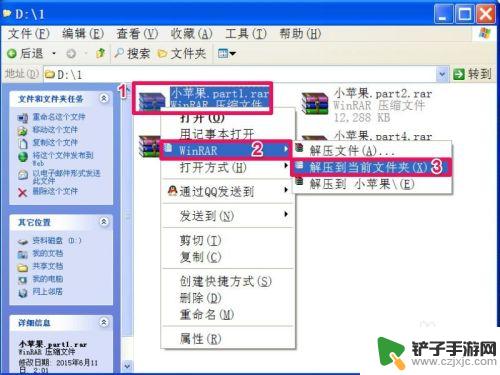
2. 解压的时间根据文件大小来决定,文件越大,时间越长。不管之前是选择一个文件进行解压,还是全部选择解压,都会释放成一个文件。
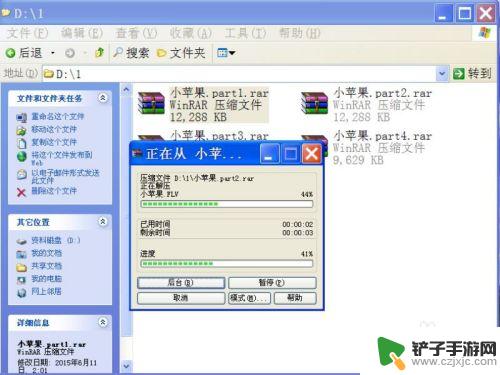
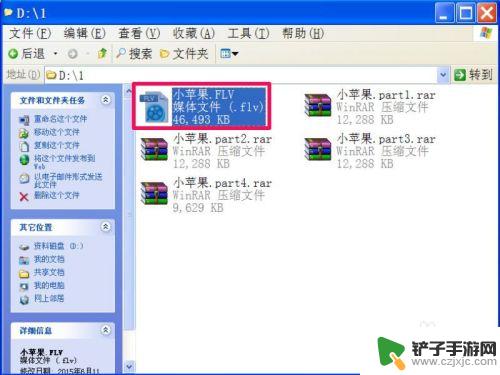
3. 解压出来后,在这个解压出的文件上右键,选择“WinRAR”->"添加到“小苹果.rar”",再次将其压缩成一个压缩文件。
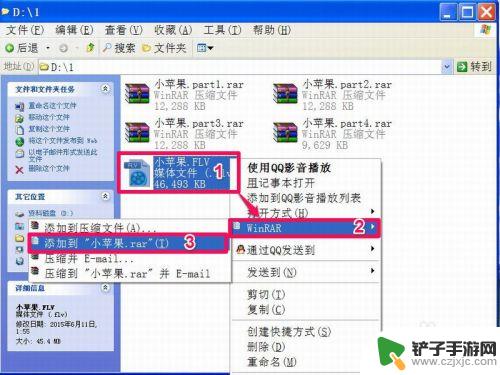
4. 压缩也会需要一定时间,与文件大小相关。压缩完成后,就会显示为一个压缩文件,其它的文件就可以删除。
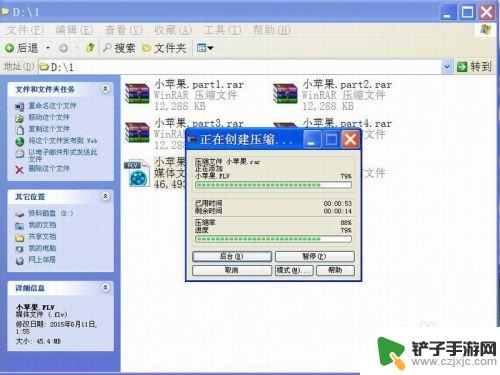
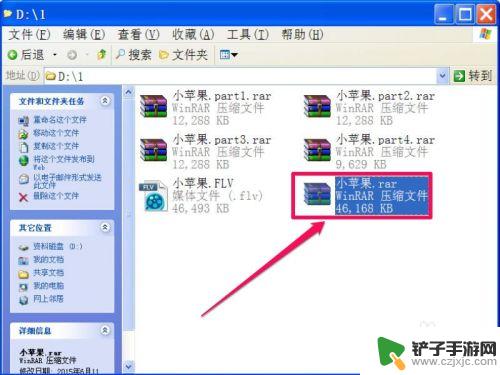
5. 双击此文件,打开这个压缩后的文件。在其里面,只显示为一个文件,合并分卷压缩文件成功。
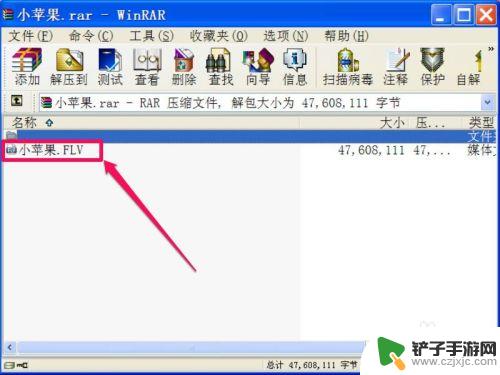
以上就是分卷压缩怎么合并的全部内容,如果你遇到这种情况,可以根据以上操作来解决,非常简单快速,一步到位。














